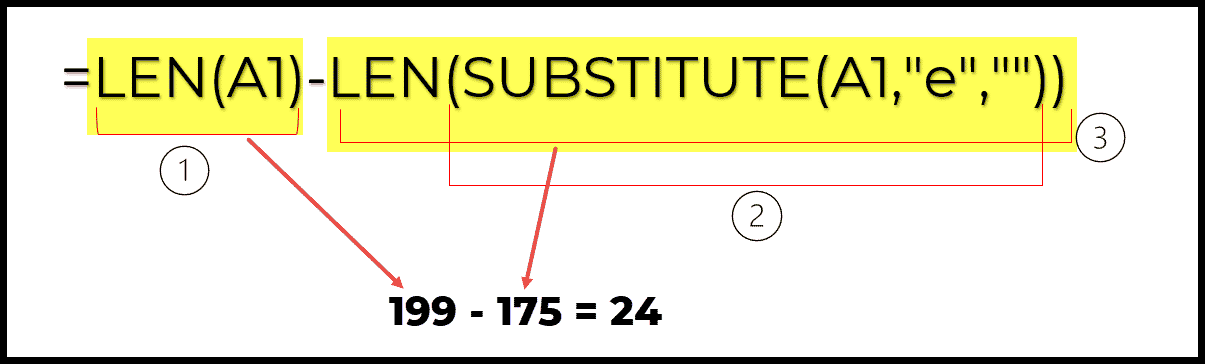Как посчитать отдельные символы?
В Excel для подсчета определенного символа необходимо использовать комбинацию функций ПОДСТАВИТЬ и ДЛСТР.
LEN подсчитывает общее количество символов, затем функция подстановки удаляет символ, который вы хотите посчитать, из основного значения.
После этого вы можете снова подсчитать общее количество символов и сравнить их с исходным количеством, чтобы получить количество этого конкретного символа.
В следующем примере у вас есть длинное предложение в ячейке А1, и теперь по предложению вам нужно посчитать, сколько раз встретилась буква «е». Запишем эту формулу в ячейку B1.
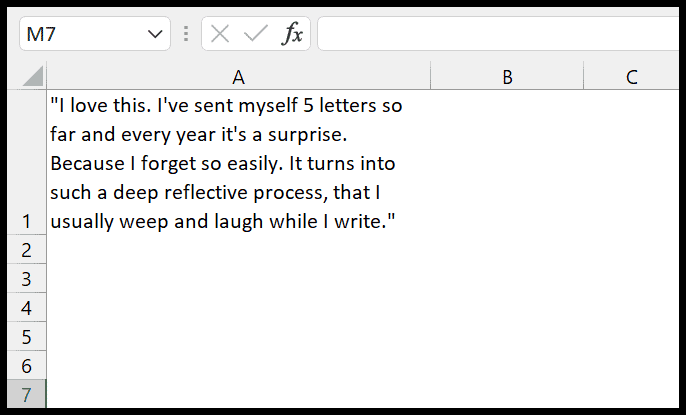
Для написания этой формулы можно использовать следующие шаги:
- Сначала в ячейку B1 введите функцию LEN и обратитесь к ячейке A1.
- После этого введите знак минус и снова введите функцию LEN.
- Далее вам нужно ввести функцию ПОДСТАВИТЬ в функцию ДЛСТР.
- Теперь введите функцию замены и снова обратитесь к ячейке A1.
- Отсюда вам нужно указать символ, который вы хотите заменить, во втором аргументе.
- А затем пустой символ в третьем аргументе функции ПОДСТАВИТЬ.
- В конце нажмите Enter между закрывающими скобками и нажмите Enter.
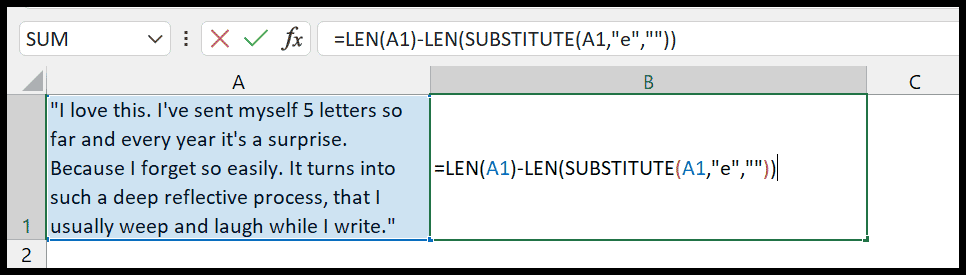
И в тот момент, когда вы нажимаете ввод, он возвращает счетный символ «е» в результате, который равен двадцати четырем.
=LEN(A1)-LEN(SUBSTITUTE(A1,"e",""))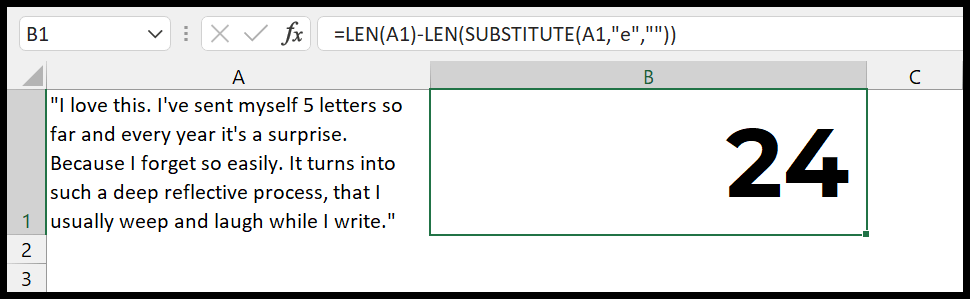
Чтобы проверить эту формулу, я использовал следующий код для перебора всех символов в ячейке A1.
Sub LoopString() Dim Counter As Integer Dim MyString As String Dim i As Integer MyString = Range("A1").Value For Counter = 1 To Len(MyString) If Mid(MyString, Counter, 1) = "e" Then i = i + 1 End If Next MsgBox i End SubКак работает эта формула?
Теперь пришло время понять, как работает эта формула, а для этого нам нужно разделить эту формулу на три части.
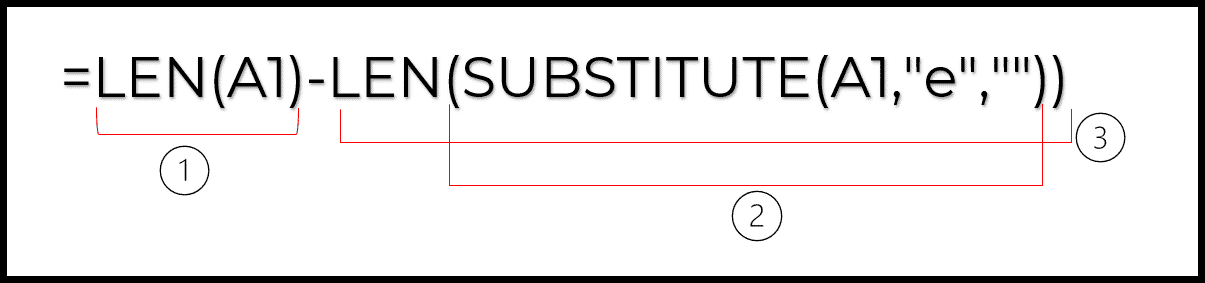
- В первой части у нас есть функция LEN, которая подсчитывает общее количество символов в ячейке A1 и возвращает результат 199.
- Во второй части мы использовали функцию подстановки, чтобы заменить «e» нулевым значением.
- В третьей части мы использовали функцию подстановки для подсчета символов значения for, где нет символа «e».